


win11电脑相信部分小伙伴都安装使用了,有些用户发现同事的win11系统可以设置动态壁纸,非常的好看,就想要把自己的电脑也设置成动态壁纸,具体怎么操作呢?下面小编给大家分享一下win11怎么设置动态壁纸的方法,跟着小编一起接着往下看吧。
第一种方法:设置壁纸文件夹随机该文件夹的壁纸
第一步:首先开机进入win11系统桌面上,鼠标右键点击桌面上的空白地方,在弹出的右键菜单中选择“个性化”选项。
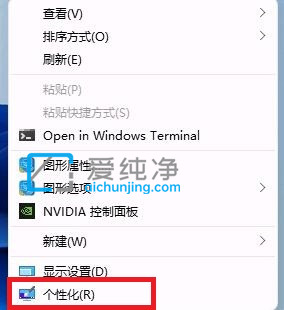
第二步:在个性化界面中选择左侧栏中的“背景”选项。
第三步:然后在右侧下拉找到“背景”选项下方的选择,更换为“幻灯片放映”模式。
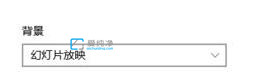
第四步:再选择我们的存放壁纸文件夹就可以了,就可以达到随机播放这些壁纸了。
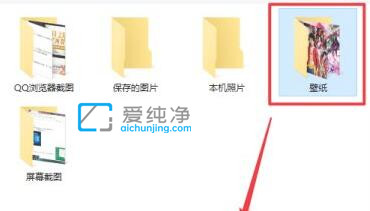
第二种方法:使用第三方动态壁纸软件
第一步:如果上面的方法太麻烦,还要自己去找壁纸才行,那么我们还可以使用第三方软件进行设置。
第二步:只需要在本站下载一个动态壁纸软件就可以了。【动态壁纸软件Lively Wallpaper下载】

| 留言与评论(共有 条评论) |